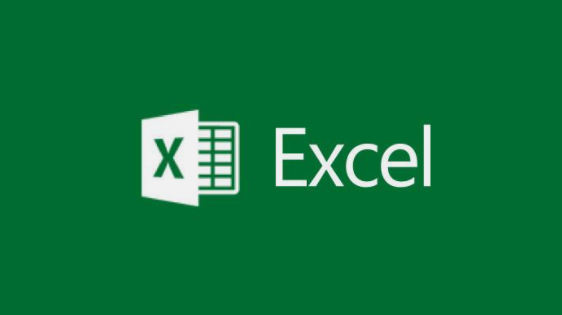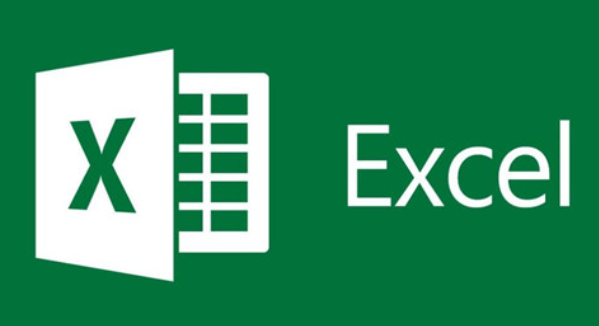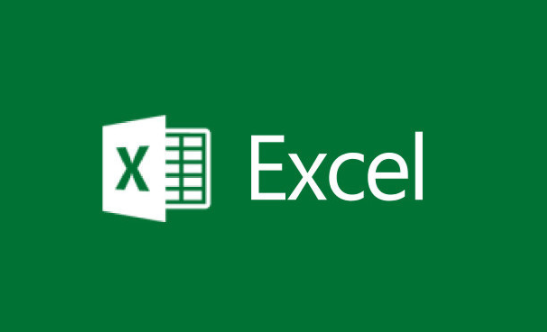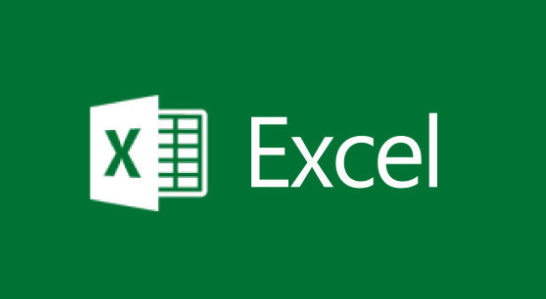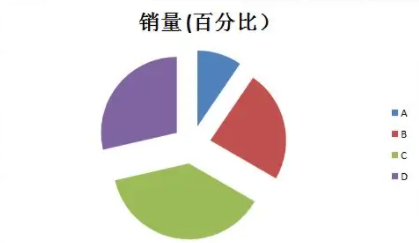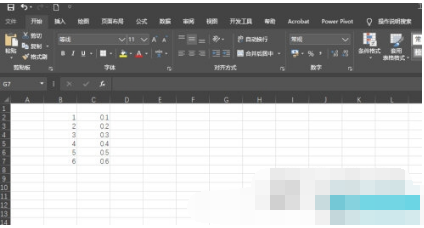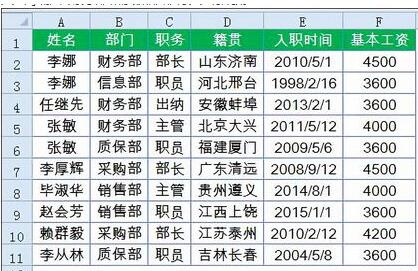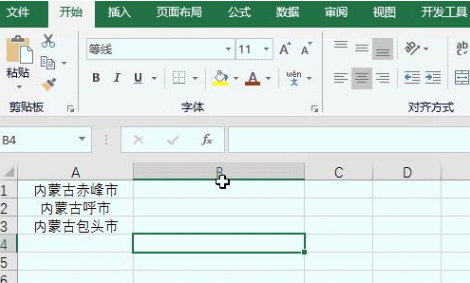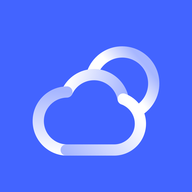Excel超级表怎么制作
发布时间:2020-11-24 16:01:02来源:pi7手游网作者:匿名
Excel超级表怎么制作?想必很多小伙伴都不是很了解,很多老师都会告诉你,使用Ctrl+T这个快捷键,然后你的表格就会变得好看,如果说微软只是一个让你变得好看的功能,那么你太小看它了,Ctrl+T生成的表格叫做超级表,那么这个超级表该怎么制作呢?下面小编就来带大家介绍一下制作流程吧!
Excel相关推荐:
Excel怎么实现一格中多个选项内容 数据有效性设置方法分享
excel怎么设置手机号输入错误提醒 输入错误提醒设置步骤分享

方法/步骤一
1、当你单击上方的表设计的,这里有一个按钮,叫汇总行,单击下面的金额汇总和自动出现了。
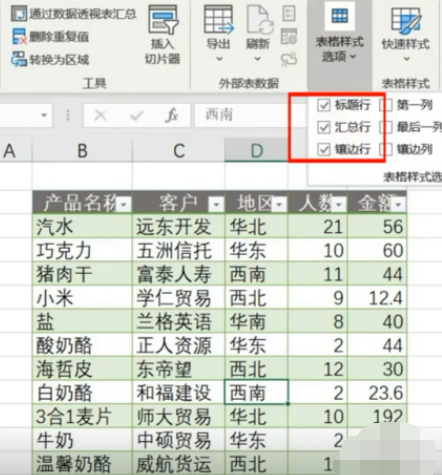
2、不仅如此,如果你把鼠标放在人数下边的时候,右边有下拉菜单,你可以选择更多的操作,比如说你也可以选择求和,那么人数的汇总就出现了。
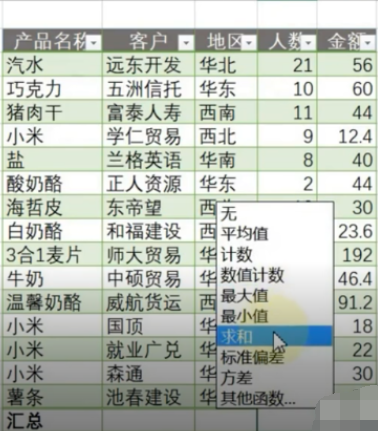
3、这时,你的超级表上会自动出现筛选的按钮,比如说你想知道华北地区有多少人呐,你只需要筛选,华北这个人就会自动更新,如果你想知道华北地区卖小米的有多少人,你可以继续对小米进行筛选,筛选产品为小米,然后确定,卖小米的是21人,怎样才是真正的超级表,你学会了吗?每天一分钟学会Excel很轻松哦。
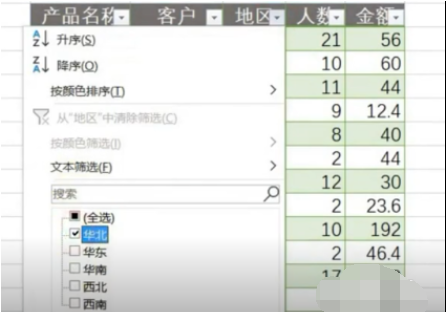
方法/步骤二
1、我们先全选表格,按ctrl加t就能让你的表格变成超级表,超级表的标题已经自动添加了筛选功能。
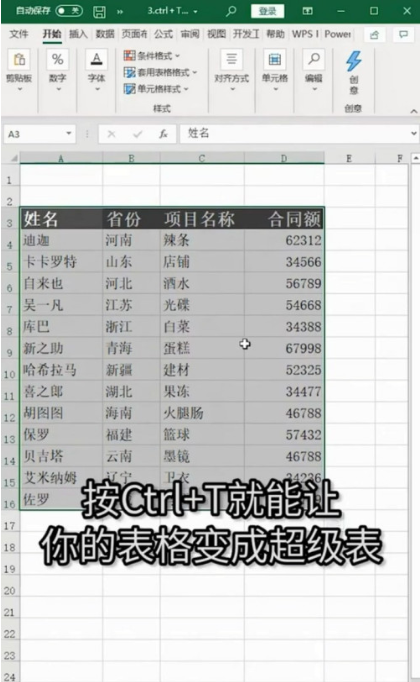
2、我们可以任意筛选,点击设计表格样式,选择中的汇总行,表格就会自动汇总。
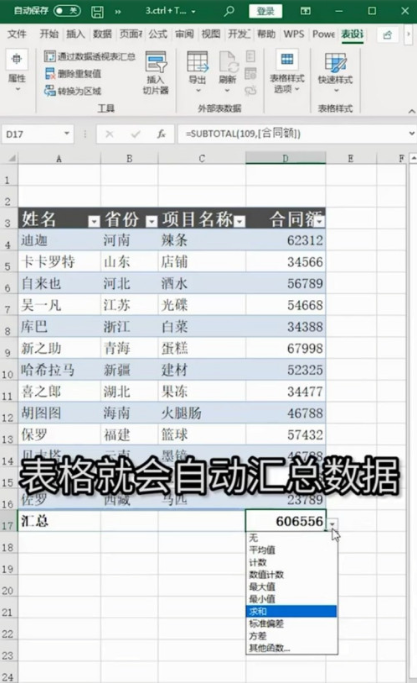
3、数据汇总行里还能一键求出平均数、最大值、最小值等,全选表格后还能一键删除重复值。
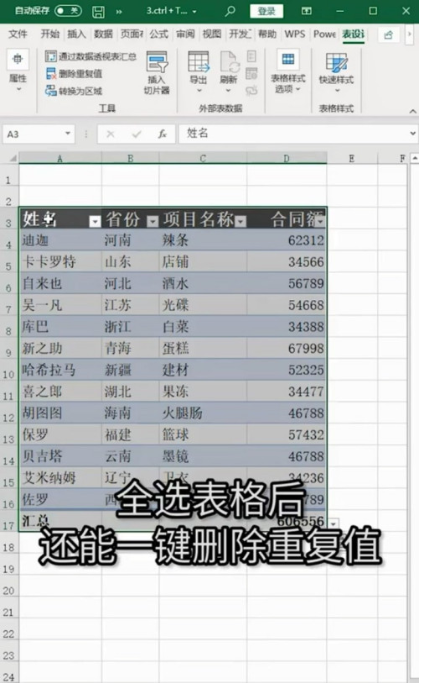
注:文中插图与内容无关,图片来自网络,如有侵权联系删除。
下一篇:淘宝怎么设置仅显示商品图片
相关推荐
2024年的天气预报软件凭借优势脱颖而出,采用全球领先的气象数据源,结合AI技术实现高精度的短时与中长期天气预报。每时每刻自动刷新,确保用户获取最新天气信息,对突发气候变化做出迅速反应,提供长达15天的天气趋势分析,便于用户提前规划生活和出行安排。通过丰富的交互体验和个性化定制功能,满足不同用户在2024年的多元化天气预报需求。
- 热门教程
- 最新教程
-
01

NR 系统成精以后快穿:奇妙冒险之旅 2024-10-29
-
02

如何在雨课堂中发布习题 2024-10-16
-
03

今天高清视频在线观看,画质惊艳!网友:真的沉浸式体验! 2024-10-15
-
04

小米手机搜索栏怎么关闭热搜榜 2024-10-09
-
05

苹果手机怎么开启锁屏双时区功能 2024-09-19
-
06

网易云音乐如何查看自己的听歌时长 2024-09-04
-
07

wpsppt怎么关闭只读 2024-09-02
-
08

excel数据排序怎么排 2024-08-30
-
09

word2007分节符删不掉怎么办 2024-08-16
-
010

网易云音乐怎么为歌单助力 2024-08-13